Τα ασύρματα ακουστικά είναι μια αρκετά εξελιγμένη έξυπνη συσκευή. Όπως κάθε έξυπνη συσκευή, τα ακουστικά χρειάζονται συνεχείς ενημερώσεις λογισμικού. Ωστόσο, αν θέλετε απλώς να μάθετε ποια έκδοση του υλικολογισμικού είναι εγκατεστημένη αυτή τη στιγμή στα AirPods σας, είναι πολύ εύκολο να το κάνετε.
Τι πρέπει να κάνετε για να μάθετε την έκδοση υλικολογισμικού των AirPods σας
Ο σύγχρονος άνθρωπος δεν μπορεί πλέον να φανταστεί τη ζωή του χωρίς διάφορα gadgets. Οι άνθρωποι σήμερα ζουν τη ζωή τους χωρίς να αφήνουν τα τηλέφωνα, τα tablet τους, έχουν πάντα πρόσβαση στο διαδίκτυο και έχουν πολλές ελπίδες για τα gadgets τους.
Έχει γίνει πραγματικά πολύ βολικό, επειδή με τη βοήθεια ενός smartphone σήμερα μπορείτε να κάνετε σχεδόν τα πάντα. Μπορείτε να παραγγείλετε ένα ταξί, να δείτε πού πρέπει να πάτε ή απλώς να κάνετε μια παραγγελία για να σας παραδώσουν τα αγαθά που χρειάζεστε ακριβώς στην πόρτα σας.
Εκτός από τις κύριες συσκευές σας, ο σύγχρονος χρήστης διαθέτει πολλά διαφορετικά αξεσουάρ. Αυτό περιλαμβάνει διαφορετικά βραχιόλια γυμναστικής, smartwatches, διαφορετικούς ανιχνευτές, ηχεία και, φυσικά, ακουστικά.
Όταν πρόκειται για ακουστικά, σχεδόν όλοι έχουν πάντα τα δικά τους αξιόπιστα ακουστικά. Δεδομένου ότι η κουλτούρα της ακρόασης μουσικής σήμερα έχει αποκτήσει πολύ μεγάλη κλίμακα, πολλοί άνθρωποι απλά δεν μπορούν να φανταστούν τη ζωή τους χωρίς μουσική συνοδεία. Ως εκ τούτου, πολλοί κατασκευαστές έχουν αρχίσει να παράγουν τη δική τους εκδοχή ακουστικών και ακουστικών.
Ειδικά μια εταιρεία όπως η Apple το πέτυχε αυτό. Τα dewax τους είναι πολύ δημοφιλή στους χρήστες και έχουν καλή κατασκευή και ποιότητα ήχου. Ωστόσο, όπως κάθε έξυπνη συσκευή, έχουν το δικό τους σύστημα. Πολλοί χρήστες αναρωτιούνται πώς μπορούν να μάθουν ποιο firmware βρίσκεται στα AirPods τους. Στην πραγματικότητα, αυτό μπορεί να γίνει με μερικά κλικ.
Πώς να ελέγξετε την έκδοση υλικολογισμικού στα AirPods σας
Αν αποφασίσετε ότι πρέπει να ελέγξετε την έκδοση του υλικολογισμικού των iPod σας, είναι πραγματικά πολύ εύκολο να το κάνετε. Θα σας πάρει κυριολεκτικά λίγα δευτερόλεπτα για να το κάνετε:
- Ανοίξτε το μενού ελέγχου στο iPhone σας. Για να το κάνετε αυτό, πρέπει να:
- Αν έχετε iPhone 10 ή νεότερη έκδοση, σύρετε προς τα κάτω από την επάνω δεξιά γωνία.
- Αν έχετε iPhone 8 ή μικρότερο, σαρώστε προς τα πάνω από το κάτω μέρος.
- Στη συνέχεια, πατήστε το κουμπί Bluetooth για να ενεργοποιήσετε το Bluetooth στη συσκευή σας.
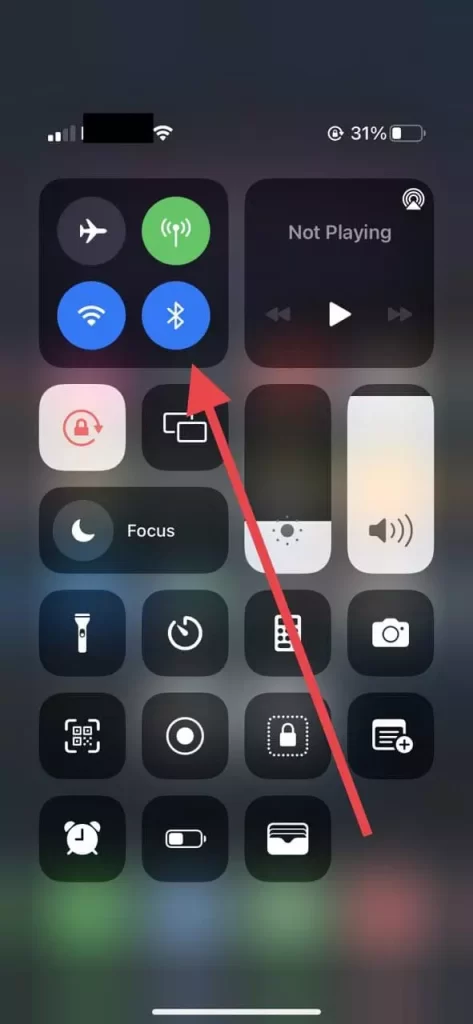
- Στη συνέχεια, φέρτε τα AirPods στη θήκη στο smartphone σας και ανοίξτε τη θήκη, θα ενημερωθείτε ότι τα ακουστικά είναι συνδεδεμένα στο smartphone σας.
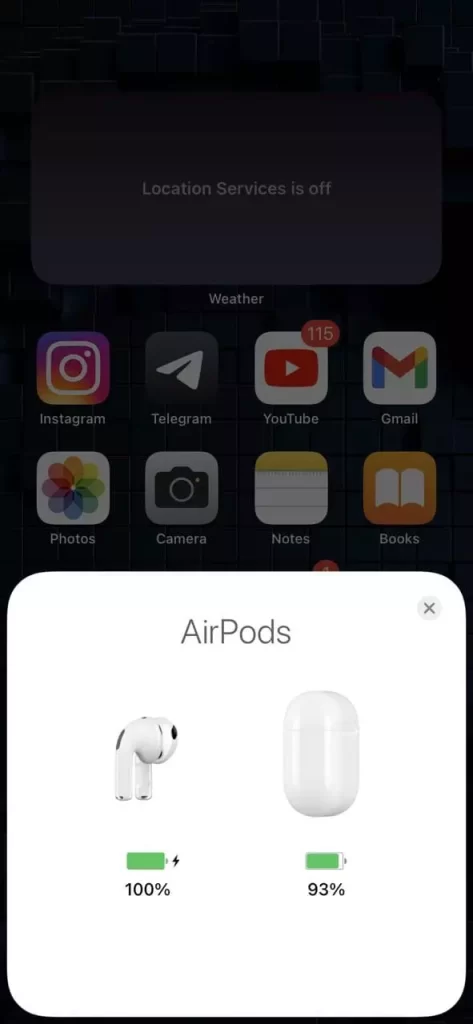
- Στη συνέχεια, πρέπει να μεταβείτε στις Ρυθμίσεις.
- Εδώ επιλέξτε Bluetooth.
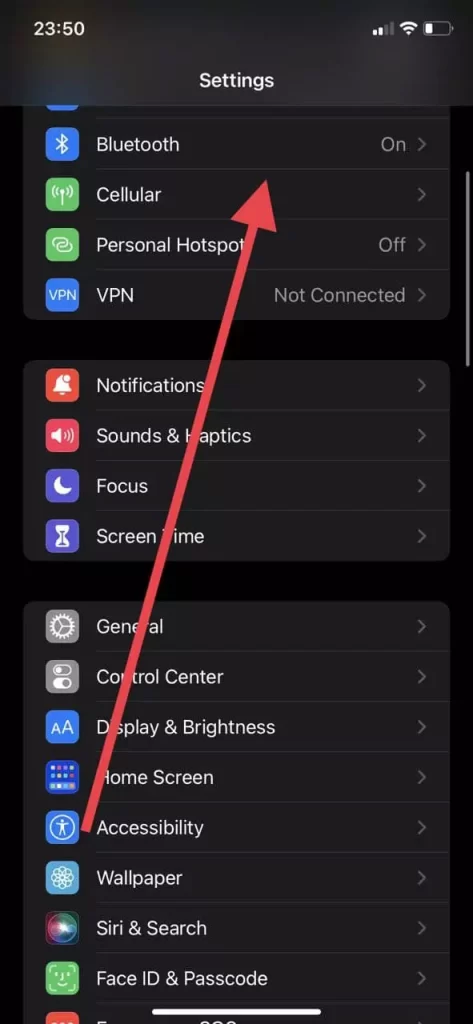
- Στη συνέχεια, πρέπει να βρείτε τα AirPods σας στη λίστα των συσκευών και να πατήσετε το κουμπί “I” στη δεξιά γωνία.
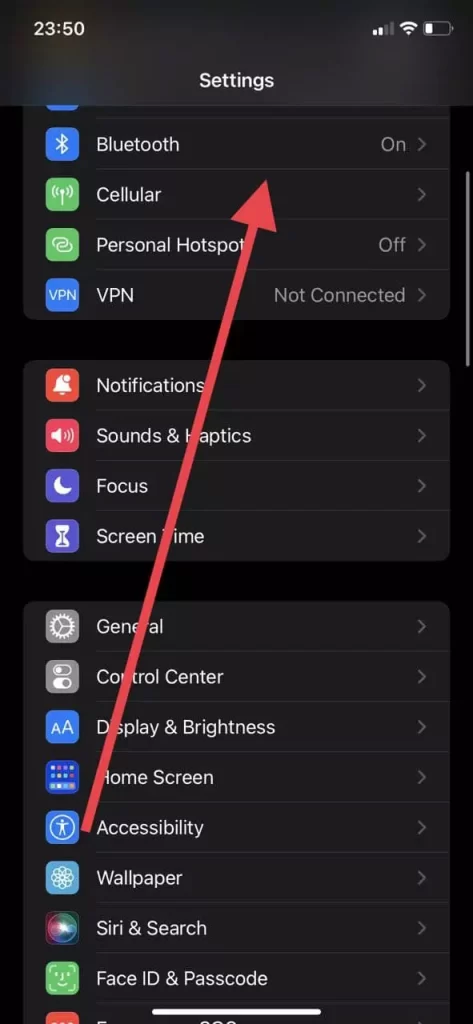
- Αυτό θα ανοίξει τις πληροφορίες σχετικά με τα ακουστικά σας και εδώ στη γραμμή Έκδοση μπορείτε να βρείτε τον αριθμό του firmware σας.
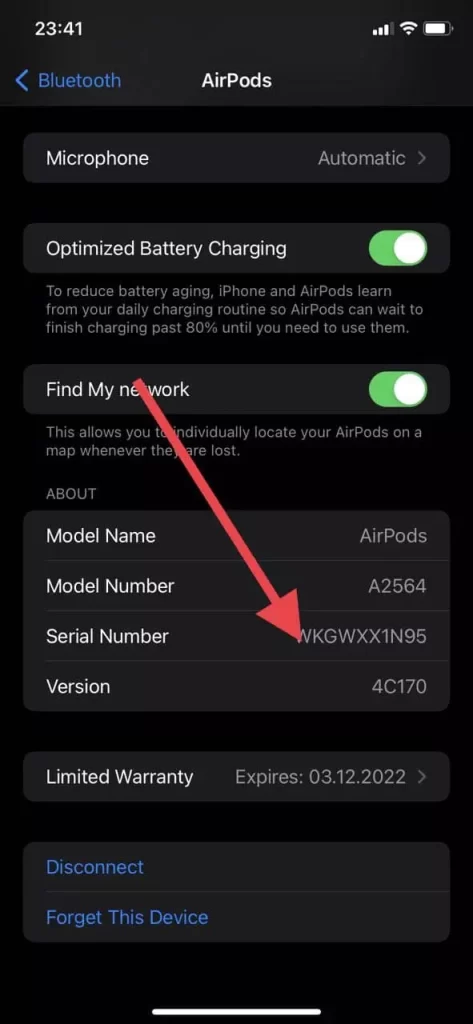
Χρησιμοποιώντας αυτά τα απλά βήματα μπορείτε να ελέγξετε γρήγορα την τρέχουσα έκδοση υλικολογισμικού των ακουστικών σας. Μπορείτε να ελέγξετε στο διαδίκτυο την τρέχουσα έκδοση του firmware των AirPods και να τη συγκρίνετε με την έκδοση που βλέπετε στο iPhone σας. Θα χρειαστείτε μόλις λίγα δευτερόλεπτα για να το κάνετε αυτό.
Πώς να ενημερώσετε το υλικολογισμικό των AirPods
Εάν, αφού ελέγξετε αν το υλικολογισμικό των AirPods είναι ενημερωμένο, διαπιστώσετε ότι το λογισμικό είναι ξεπερασμένο, ίσως αναρωτιέστε πώς μπορείτε να ενημερώσετε το υλικολογισμικό της συσκευής σας.
Στην πραγματικότητα, είναι τόσο εύκολο που δεν χρειάζεται καν να κάνετε τίποτα. Δεδομένου ότι το υλικολογισμικό των AirPods ενημερώνεται αυτόματα αφού συνδεθείτε στη συσκευή Apple με ενεργοποιημένη την πρόσβαση στο διαδίκτυο.
Για να μπορέσει η συσκευή σας να ενημερωθεί με ακρίβεια πρέπει να:
- Φορτίστε τη θήκη των AirPods και τοποθετήστε τα ακουστικά μέσα.
- Στη συνέχεια, ανοίξτε τη θήκη και βεβαιωθείτε ότι είναι συνδεδεμένη με το iPhone σας.
- Στη συνέχεια, τοποθετήστε το iPhone σε φορτιστή και ενεργοποιήστε τη σύνδεση δεδομένων LTE ή Wi-Fi.
- Θα πρέπει επίσης να ελέγξετε αν το υλικολογισμικό της συσκευής σας Apple είναι ενημερωμένο.
Μετά από αυτό, μπορείτε να αφήσετε τις συσκευές σας ήσυχες για λίγο. Η ενημέρωση διαρκεί συνήθως κυριολεκτικά 20-30 λεπτά.
Αυτές οι απλές συμβουλές θα σας βοηθήσουν να ελέγχετε το υλικολογισμικό σας και να ενημερώνετε πάντα εγκαίρως τις συσκευές σας για να έχετε πρόσβαση σε όλες τις νέες λειτουργίες.









